En este paso, crearás un entorno y un grupo de entornos.
En Apigee, los proxies de API se despliegan en entornos, que proporcionan contextos aislados para tus proxies. Los entornos se organizan en grupos de entornos, que proporcionan nombres de host para todos los proxies implementados en los entornos del grupo. Debes tener al menos un entorno y al menos un grupo de entornos. Para obtener más información, consulta el artículo Acerca de los entornos y los grupos de entornos.
Crear entorno
Crea el entorno antes de crear el grupo de entorno. Puedes crear un entorno con la interfaz de usuario de Apigee hybrid o con la CLI. Puede que quieras usar la interfaz de usuario para seguir estos pasos y familiarizarte con ella.
Interfaz de usuario de Apigee Hybrid
Para acceder a la interfaz de usuario híbrida y añadir un entorno, sigue estos pasos:
- Abre la interfaz de usuario de Apigee. Si es la primera vez que inicias sesión, la pantalla híbrida muestra un cuadro de diálogo de consentimiento. Si se te pide que elijas entre varias cuentas, selecciona la que sea propietaria del proyecto que has creado en el Paso 2: Crea un proyecto de Google Cloud. A continuación, haz clic en Permitir.
-
Asegúrate de que tu organización con el modo híbrido habilitado esté seleccionada en la lista desplegable de organizaciones. Si no está seleccionado, elija uno de la lista desplegable, como se muestra en el siguiente ejemplo:
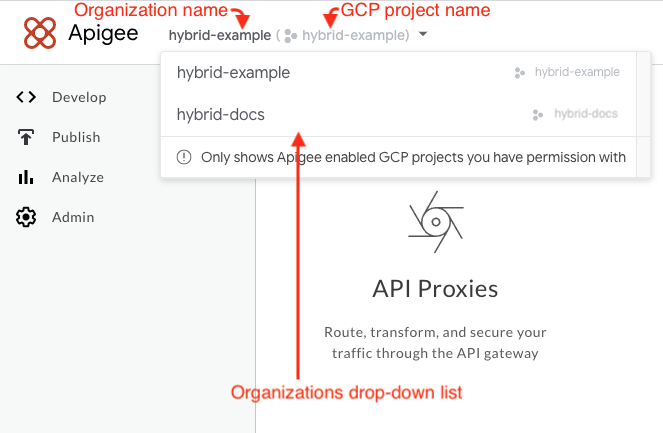
- Haga clic en Administrar > Entornos > Resumen.
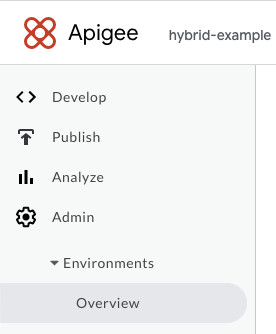
Se muestra la vista Entornos, pero aún no hay ninguno:
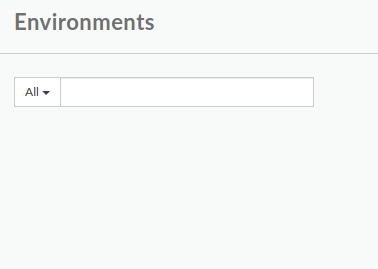
- Haz clic en +Entorno.
Se muestra el cuadro de diálogo Nuevo entorno:
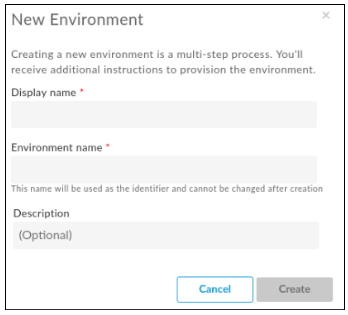
- Introduce la siguiente información en el cuadro de diálogo Nuevo entorno:
- Nombre visible (obligatorio): nombre descriptivo del entorno que se usa en la interfaz de usuario. Por ejemplo, "Mi primer entorno" o "prueba". A diferencia del nombre del entorno, el nombre visible puede incluir letras mayúsculas y otros caracteres especiales.
- Nombre del entorno (obligatorio): nombre programático del entorno, también conocido como ID de entorno.
Por ejemplo, "my-environment" o "test".
El Nombre visible y el Nombre del entorno pueden ser diferentes.
- Descripción (opcional): información adicional sobre el entorno que quieras añadir como recordatorio de su finalidad. Por ejemplo, "Creado durante la instalación inicial".
- Haz clic en Crear.
Apigee crea el nuevo entorno e indica que está Pendiente de aprovisionamiento:
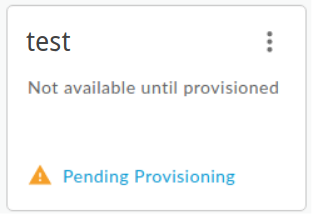
En unos instantes, cambiará a aprovisionado:
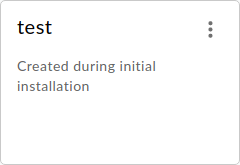
Sin embargo, aún no has terminado. También debes añadir tu nuevo entorno al archivo
overrides.yamldel tiempo de ejecución, pero primero tienes que instalar el tiempo de ejecución, así que no nos adelantemos.
Tu navegador te dirigirá a la página de destino principal de la interfaz de usuario híbrida:
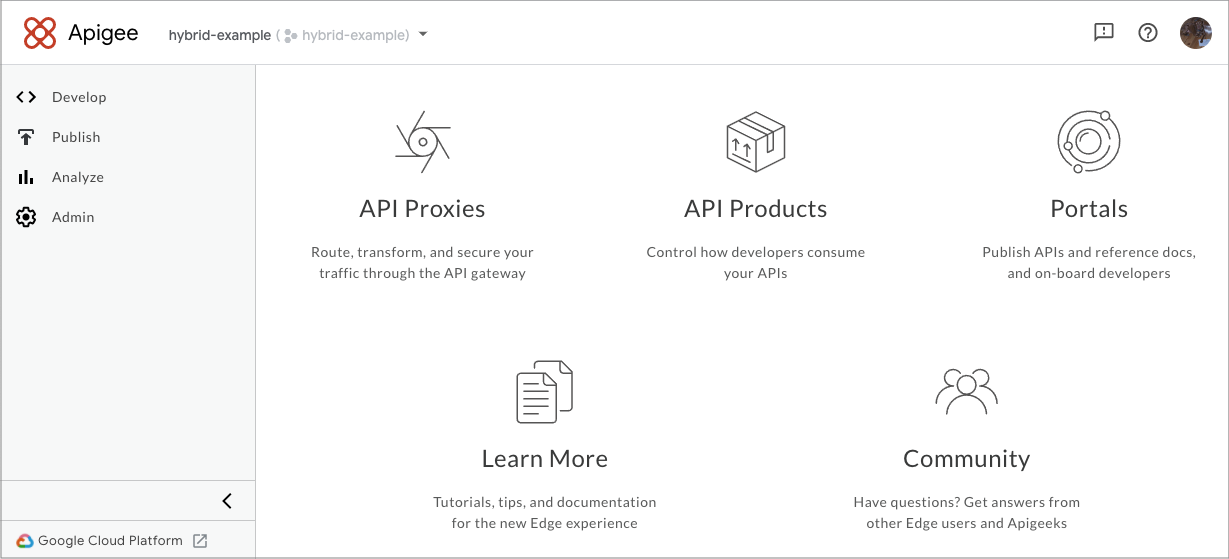
CLI de gcloud
Para crear un entorno con la API Create environments, sigue estos pasos:
- Abre un terminal en el dispositivo que estés usando para gestionar Apigee.
-
En la línea de comandos, obtén tus credenciales de autenticación
gcloud, como se muestra en el siguiente ejemplo:TOKEN=$(gcloud auth print-access-token)
Para comprobar que se ha rellenado el token, usa
echo, como se muestra en el siguiente ejemplo:echo $TOKEN
Debería mostrar tu token como una cadena codificada.
Para obtener más información, consulta la descripción general de la herramienta de línea de comandos gcloud.
- Crea variables de entorno para los elementos del entorno. Usarás la siguiente variable en el comando para crearla:
ENV_NAME(obligatorio) es el ID programático de su entorno. El nombre del entorno puede contener letras minúsculas, guiones y números, y debe empezar por una letra minúscula. Este nombre se usará como identificador y no se podrá cambiar una vez creado.export ENV_NAME=environment_name
ENV_DISPLAY_NAME(obligatorio) es el nombre fácil de usar de tu entorno. Este valor no tiene por qué ser único y puede incluir espacios y caracteres especiales. Por ejemplo, "Mi entorno de ejemplo".ENV_DISPLAY_NAME=friendly_name
ORG_NAME(obligatorio) es el ID de su organización. Asegúrate de haber definido la variable de entornoORG_NAMEen el paso 4: Crea una organización:echo $ORG_NAME
ENV_DESCRIPTION(Opcional) es información sobre el entorno que quieres usar como recordatorio de su finalidad. Por ejemplo, "Example environment for Apigee Hybrid instructions".ENV_DESCRIPTION=description_text
- Envía una solicitud
POSTautenticada a la API Create environments.En el siguiente ejemplo se muestra la estructura de la solicitud que crea un entorno mediante el siguiente comando:
curl -H "Authorization: Bearer $TOKEN" -X POST -H "content-type:application/json" -d '{ "name": "'"$ENV_NAME"'", "displayName": "'"$ENV_DISPLAY_NAME"'", "description": "'"$ENV_DESCRIPTION"'" }' "https://apigee.googleapis.com/v1/organizations/$ORG_NAME/environments"Si la solicitud de creación se realiza correctamente, la API Environments debe responder con un mensaje similar al siguiente:
{ "name": "organizations/hybrid-example/operations/c2aee040-7e79-4fd4-b0cf-79ca1b7098a8", "metadata": { "@type": "type.googleapis.com/google.cloud.apigee.v1.OperationMetadata", "operationType": "INSERT", "targetResourceName": "organizations/hybrid-example/environments/example-env", "state": "IN_PROGRESS" } }
Como indica la propiedad
statede la respuesta, Apigee ha empezado a crear el nuevo entorno, por lo que su estado esIN_PROGRESS. Este proceso puede tardar varios minutos.
Crear un grupo del entorno
Ahora, crea un grupo de entornos y asígnale el entorno que acabas de crear. Los grupos de entornos te permiten agrupar entornos y proporcionar los nombres de host para enrutar los proxies implementados en los entornos del grupo. Debes crear al menos un grupo de entornos y asignarle al menos un nombre de host. Para obtener una descripción general de los grupos de entornos, consulta Información sobre los entornos y los grupos de entornos.
Interfaz de usuario de Apigee Hybrid
Para crear un grupo de entornos con la interfaz de usuario de Apigee, sigue estos pasos:
- Abre la interfaz de usuario de Apigee.
- Asegúrate de que tu organización con el modo híbrido habilitado esté seleccionada en la lista desplegable de organizaciones. Si no está seleccionado, elíjalo en la lista desplegable.
-
Haga clic en Administración > Entornos > Grupos.
Se muestra la vista Resumen de grupos de entornos, con los grupos de entornos que haya creado:
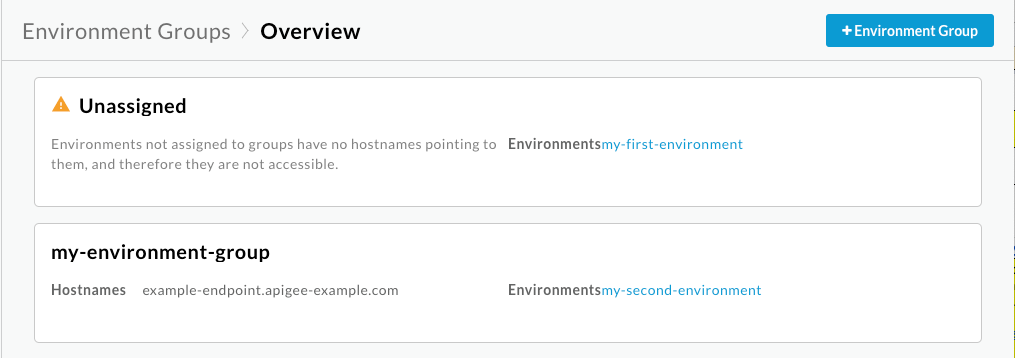
-
Haz clic en + Grupo de entornos.
Se muestra el cuadro de diálogo Añadir un grupo de entornos.
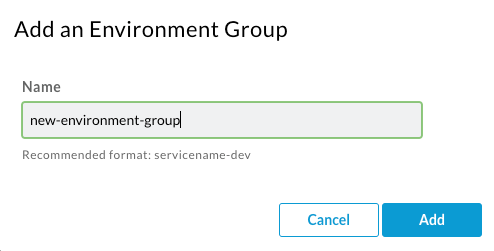
- Introduce un nombre y haz clic en Añadir.
-
Coloca el cursor sobre el grupo de entornos que acabas de crear y haz clic en Editar .
Añade un nombre de host que usarán todos los proxies implementados en entornos de este grupo. Debe ser un dominio al que tengas acceso de gestión. Si necesitas registrar un dominio, consulta un registrador de dominios como Google Domains.
- Haz clic en Añadir (+).
- Se muestra el cuadro de diálogo Añadir entorno.
- Selecciona un entorno de la lista y, a continuación, haz clic en Añadir.
Tu navegador te dirigirá a la página de destino principal de la interfaz de usuario híbrida.
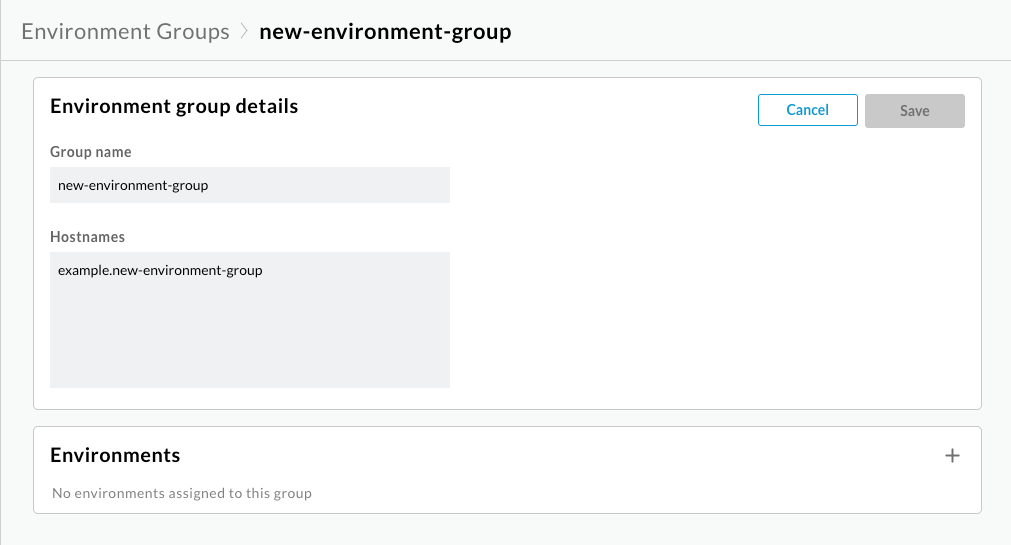
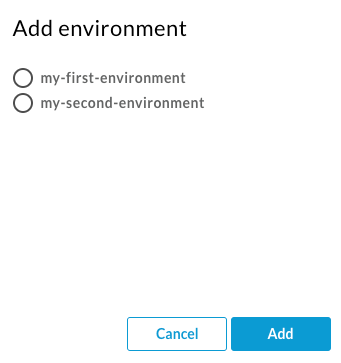
CLI de gcloud
Para crear un grupo de entornos mediante la línea de comandos, sigue estos pasos:
-
En la línea de comandos, obtén tus credenciales de autenticación
gcloud, como se muestra en el siguiente ejemplo:TOKEN=$(gcloud auth print-access-token)
Para comprobar que se ha rellenado el token, usa
echo, como se muestra en el siguiente ejemplo:echo $TOKEN
Debería mostrar tu token como una cadena codificada.
Para obtener más información, consulta la descripción general de la herramienta de línea de comandos gcloud.
- Asegúrate de que la variable de entorno DOMAIN esté definida como se muestra en el siguiente ejemplo:
echo $DOMAIN
Es el nombre de host que usarán todos los proxies implementados en entornos de este grupo. Debe ser un dominio al que tengas acceso de gestión.
Si no lo ha hecho, créelo con el dominio que vaya a usar en su instalación híbrida de Apigee. Por ejemplo:
export DOMAIN=domain-name.com
- Asegúrate de que la variable de entorno ENV_NAME esté definida en el entorno que acabas de crear en los pasos anteriores. Por ejemplo:
echo $ENV_NAME
- Crea una variable de entorno para el nombre del grupo de entornos que quieras. Por ejemplo:
export ENV_GROUP=environment-group-name
- Crea el grupo de entornos con el siguiente comando:
curl -H "Authorization: Bearer $TOKEN" -X POST -H "content-type:application/json" \ -d '{ "name": "'"$ENV_GROUP"'", "hostnames":["'"$DOMAIN"'"] }' \ "https://apigee.googleapis.com/v1/organizations/$ORG_NAME/envgroups" - Asigna el entorno al nuevo grupo con el siguiente comando:
curl -H "Authorization: Bearer $TOKEN" -X POST -H "content-type:application/json" \ -d '{ "environment": "'"$ENV_NAME"'", }' \ "https://apigee.googleapis.com/v1/organizations/$ORG_NAME/envgroups/$ENV_GROUP/attachments"
Paso siguiente
Para continuar con la instalación, consulta Instalación del tiempo de ejecución: antes de empezar.

